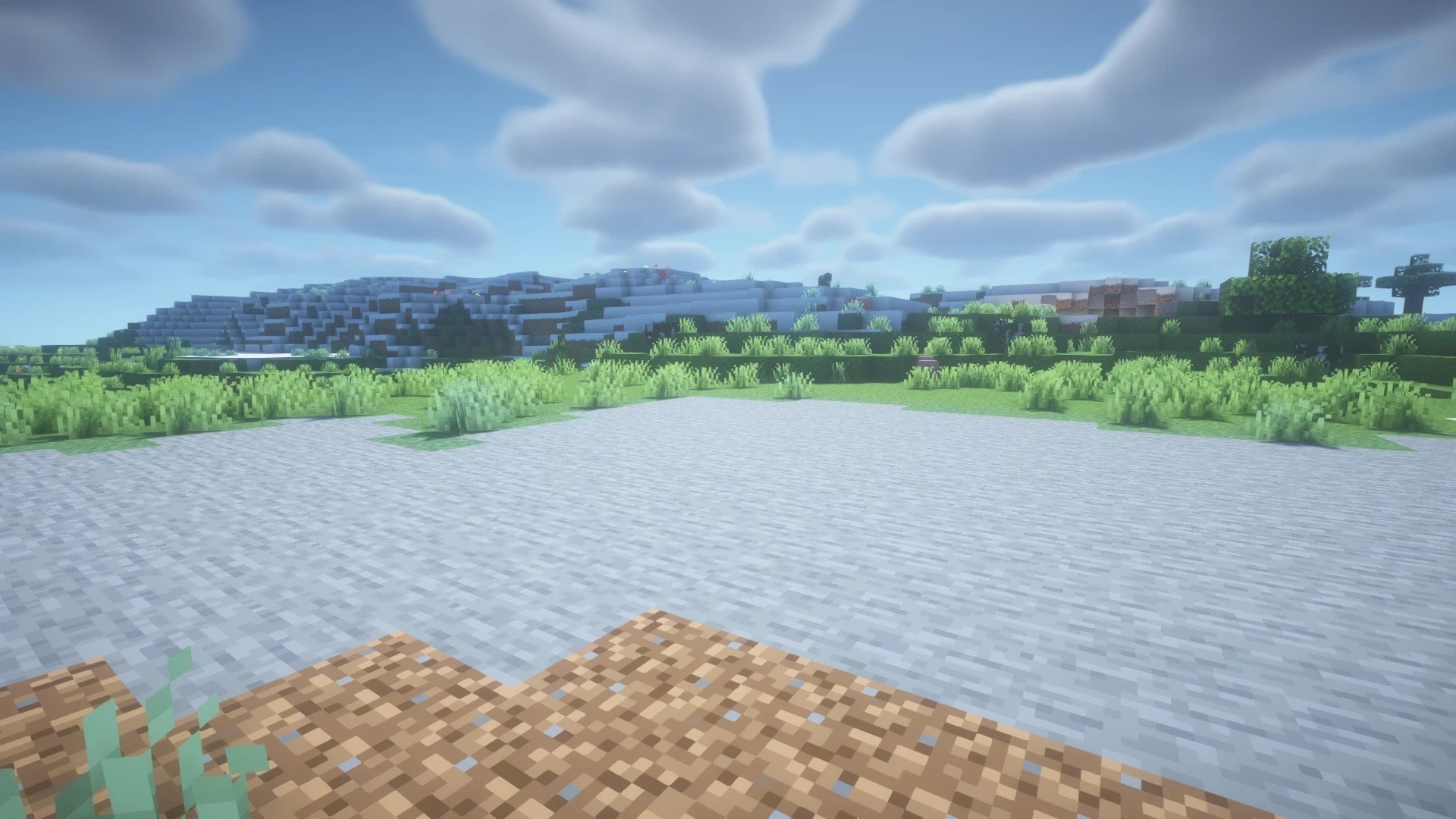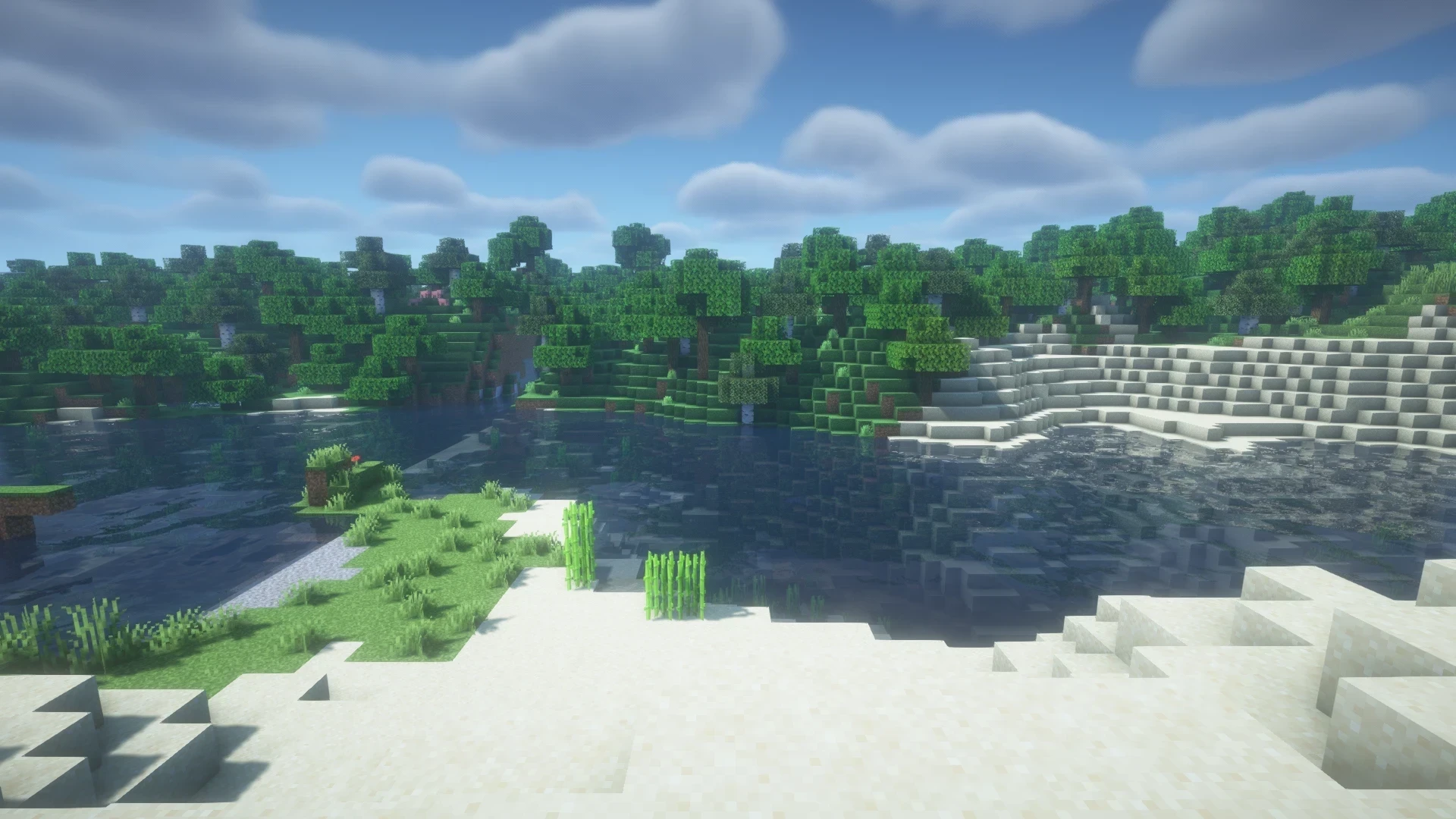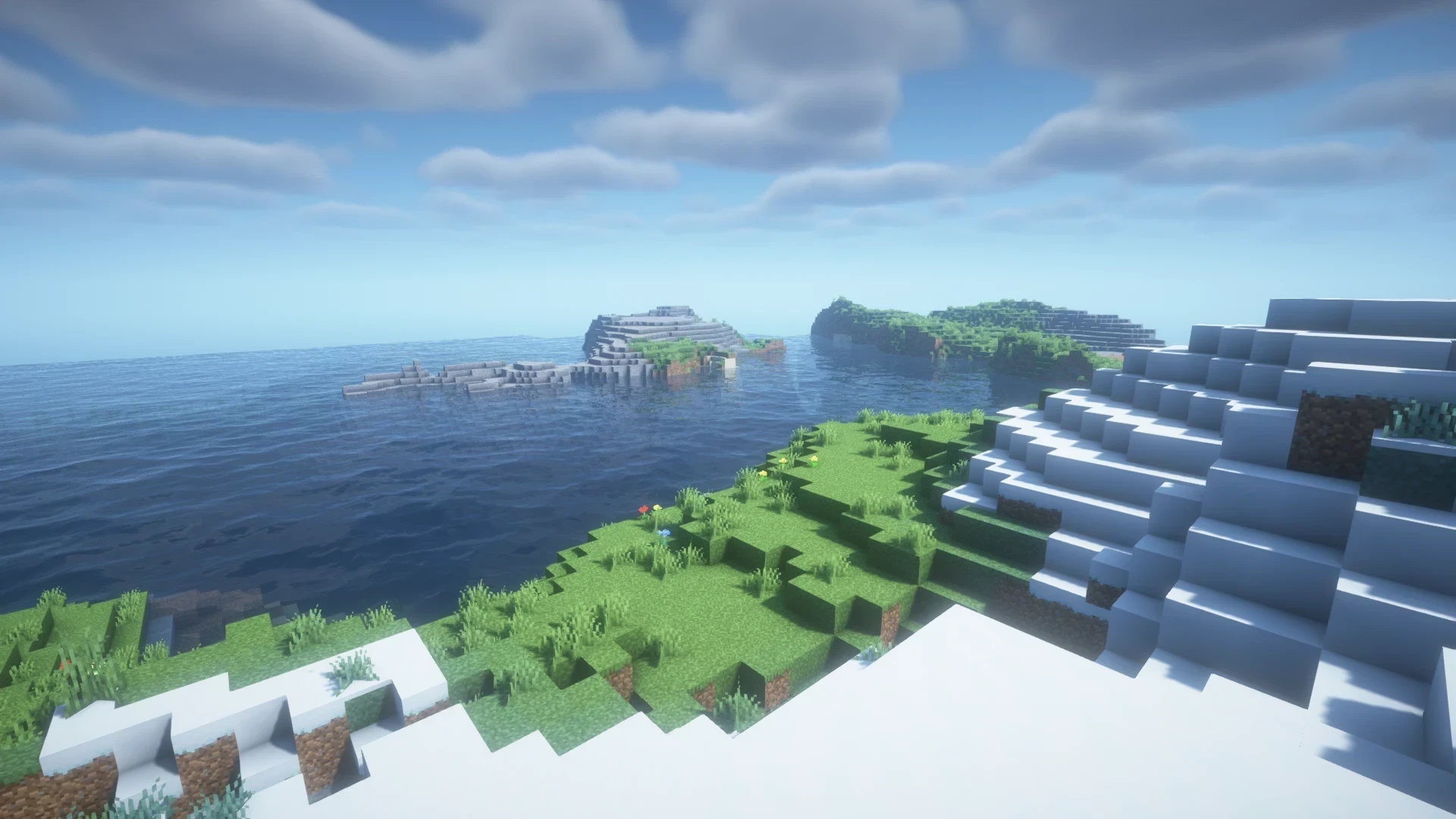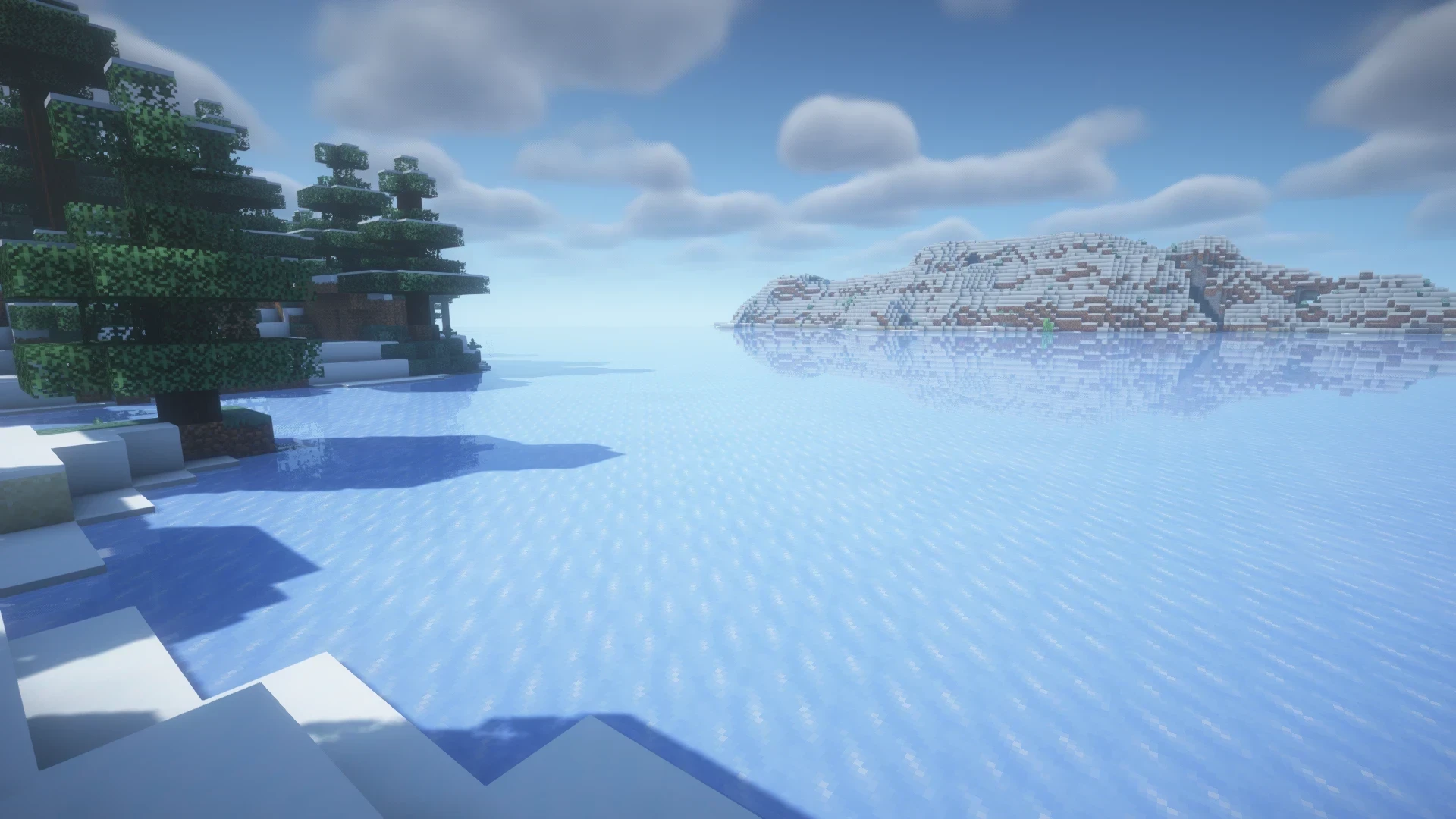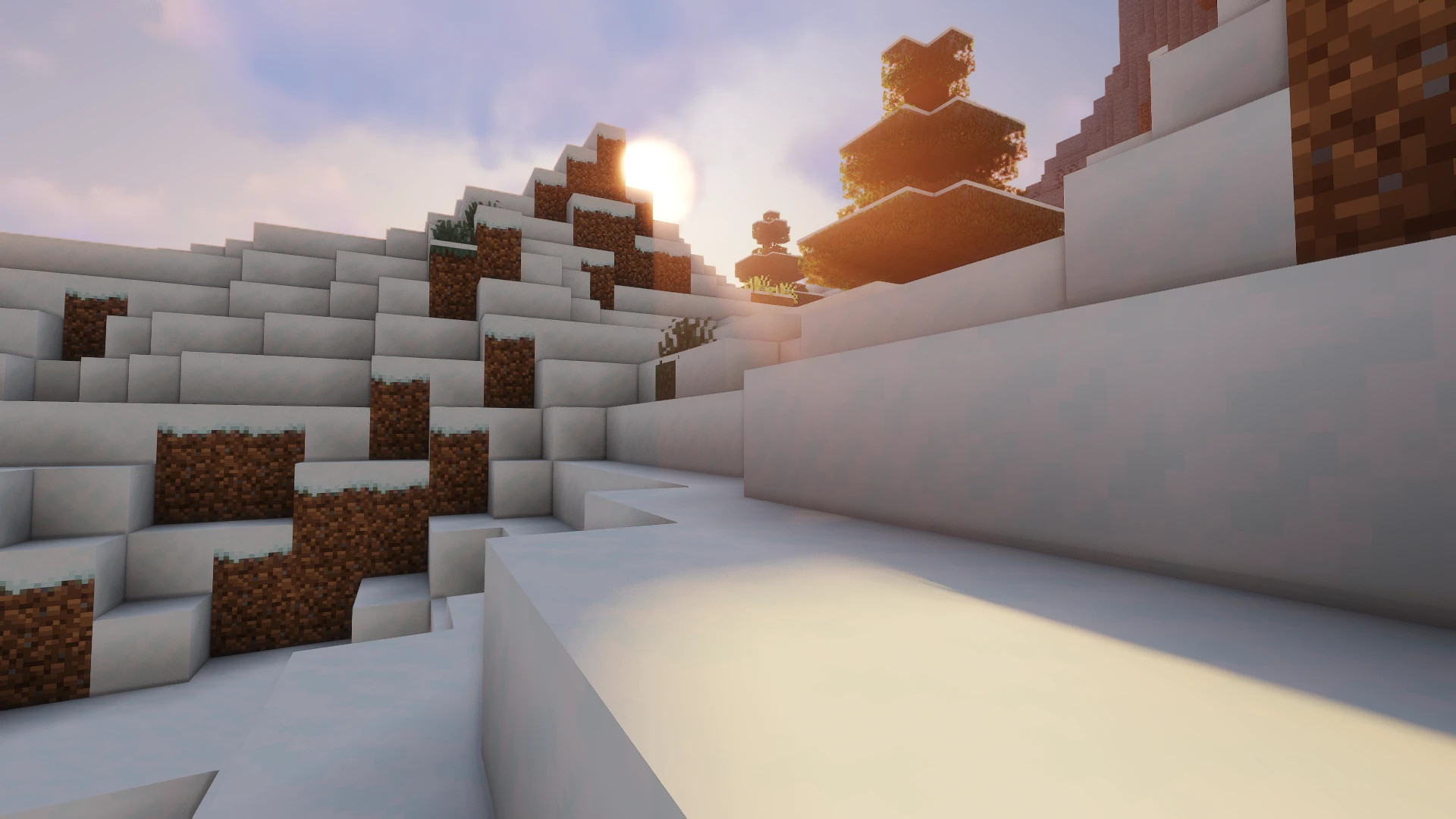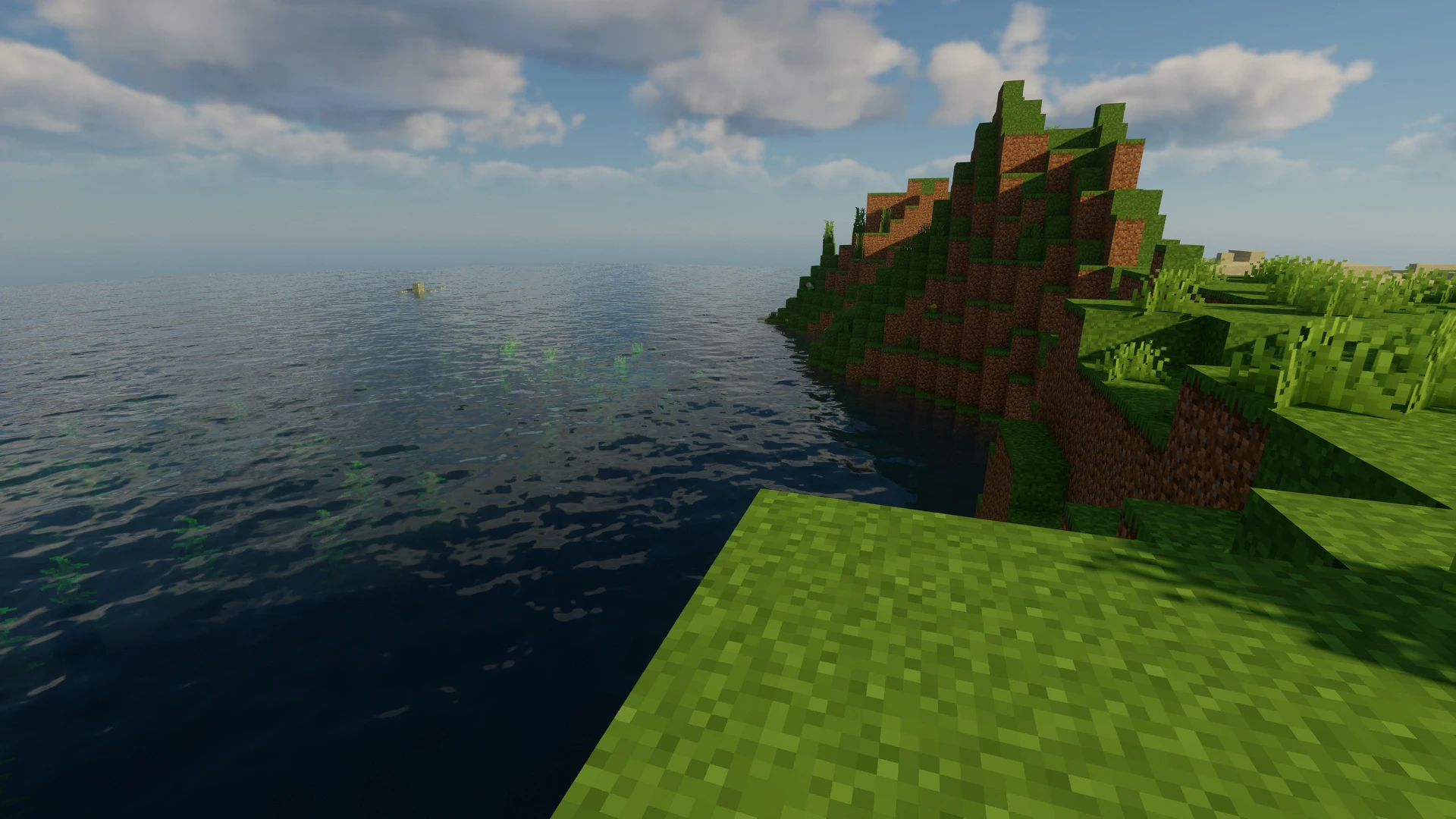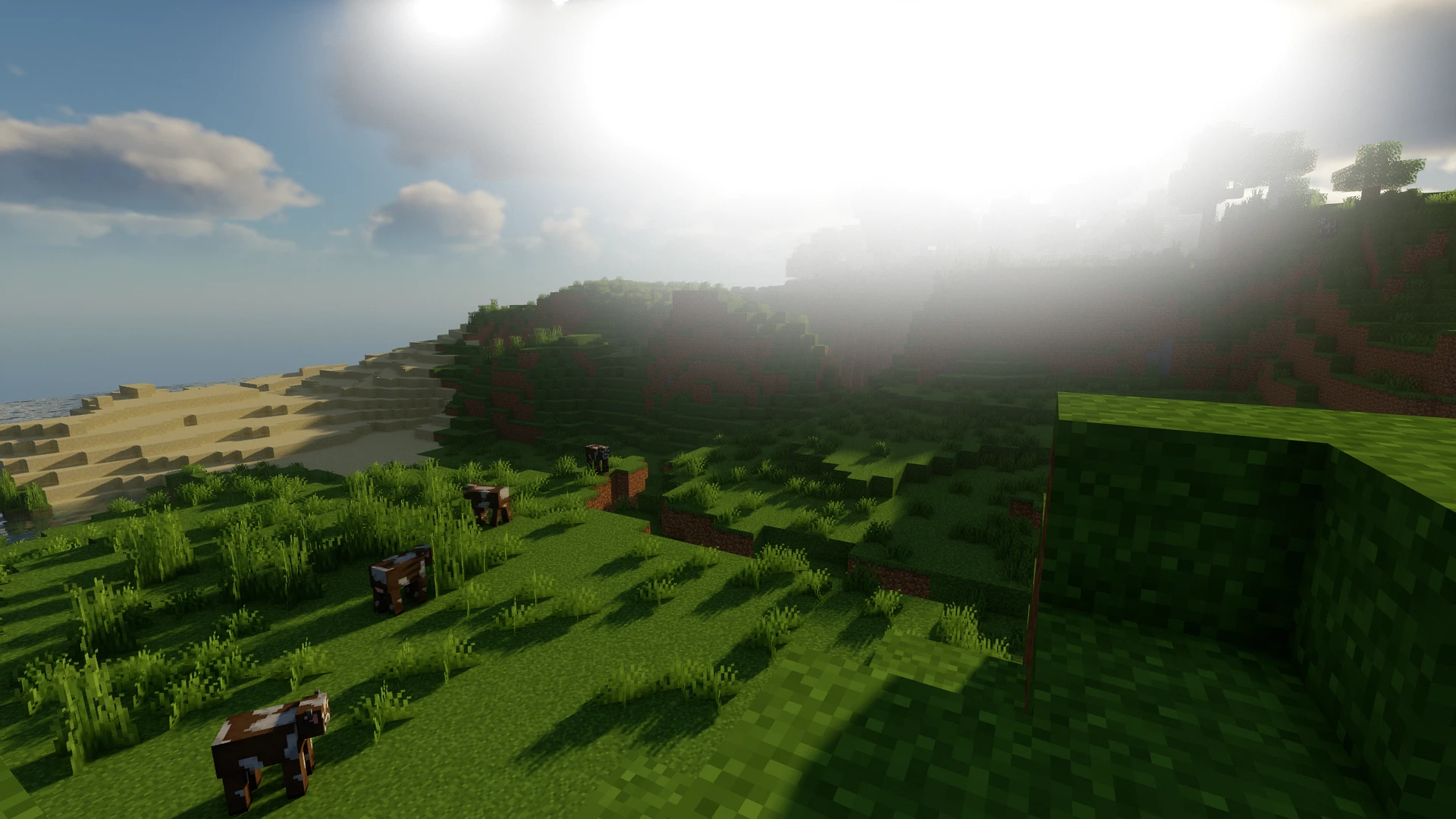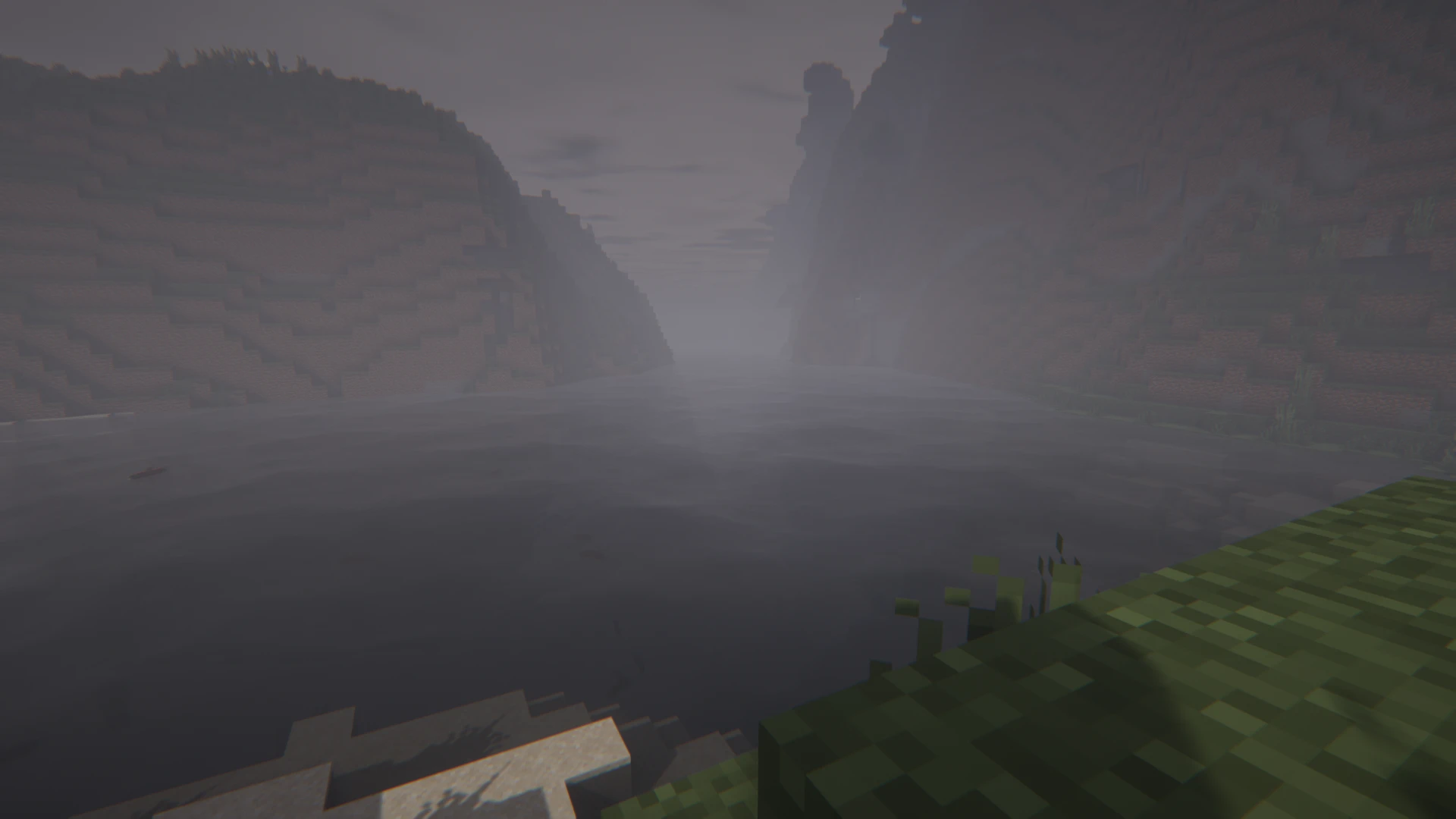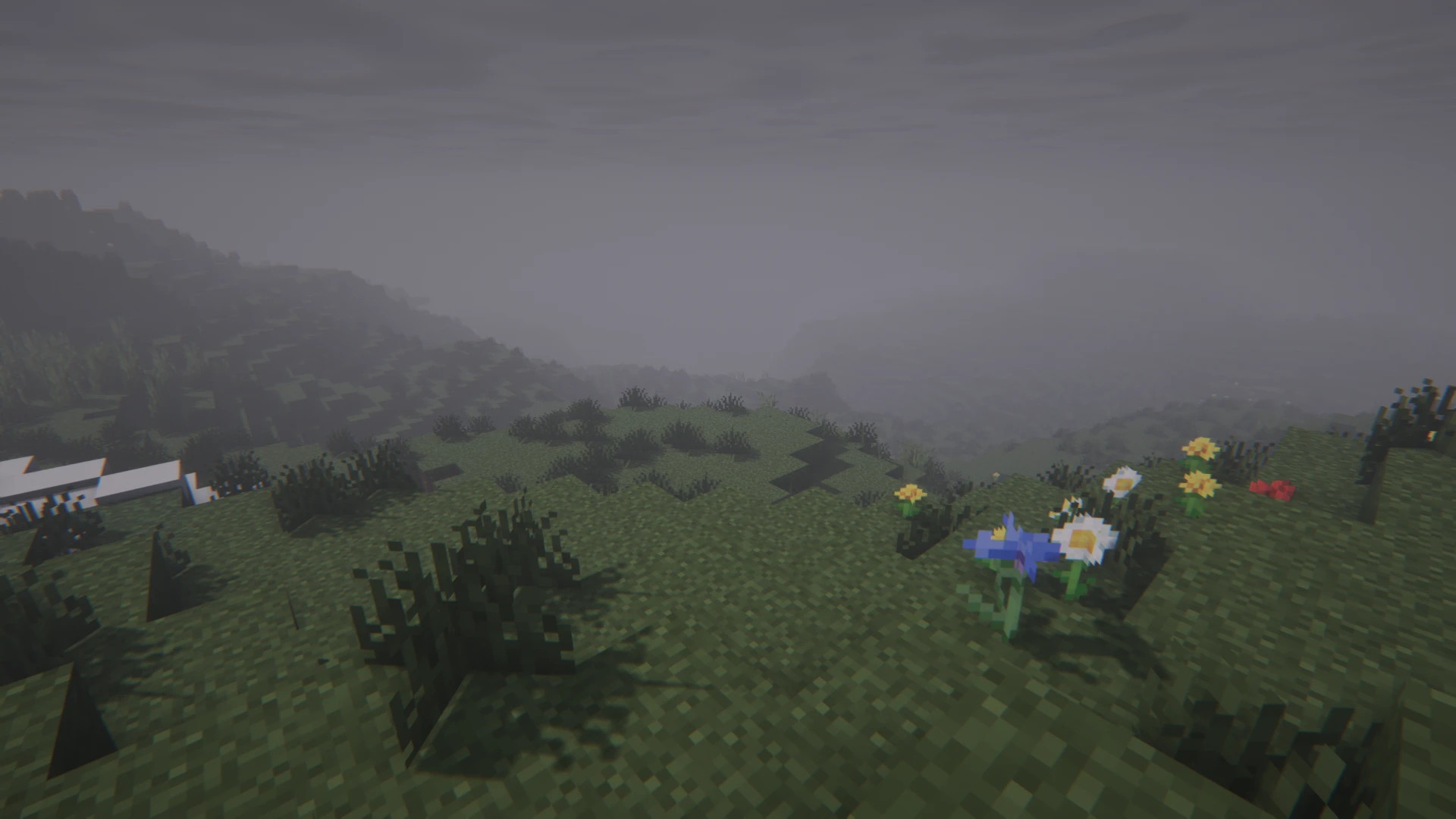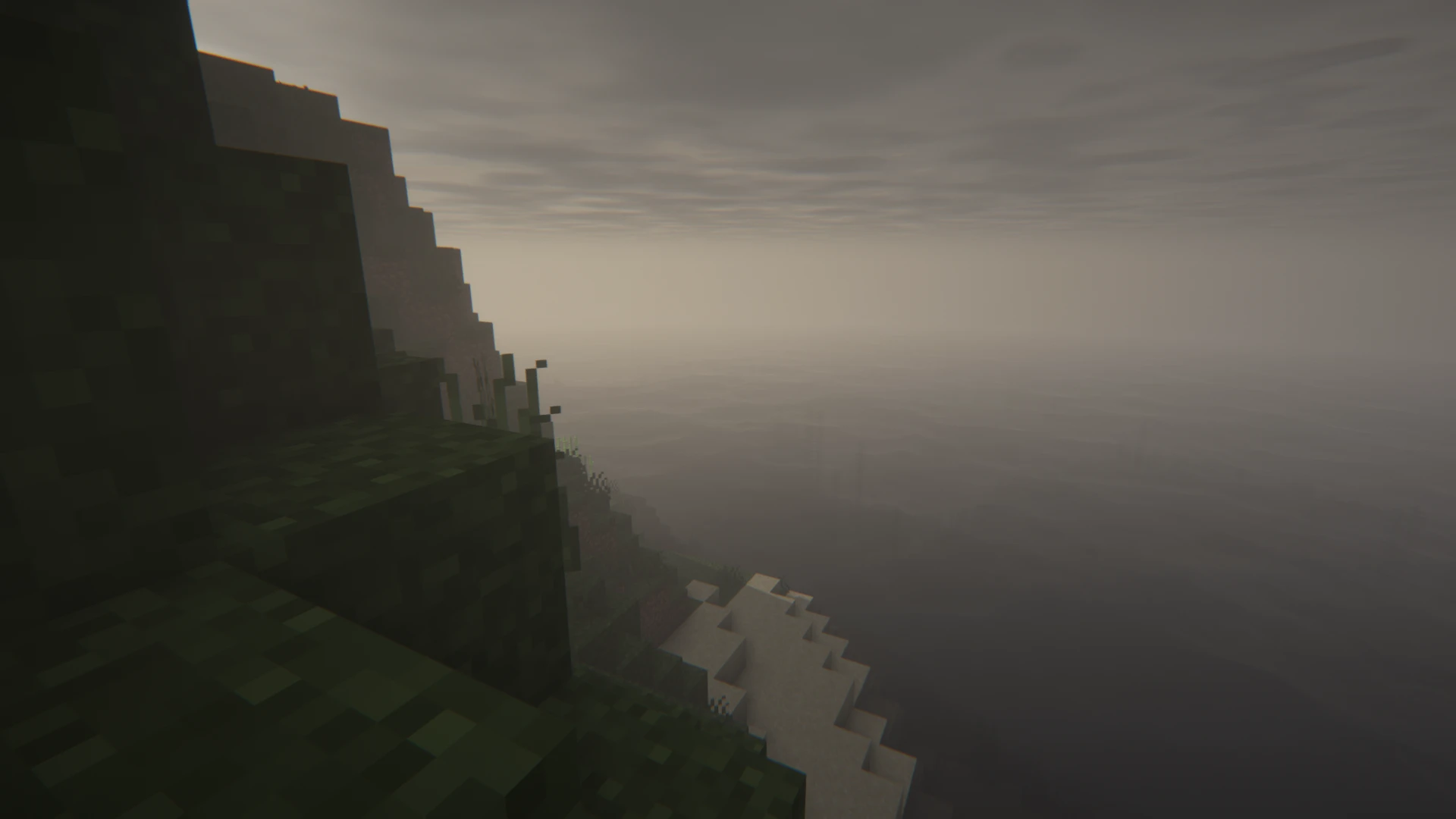¡Hola queridos fans de Minecraft! Bienvenidos a nuestra pequeña pero completa guía sobre cómo instalar rápidamente y de forma sencilla los Shaders en Minecraft. Este artículo está especialmente diseñado para principiantes y explica cada paso de manera sencilla y comprensible para que, esperamos, no queden preguntas sin responder. Con nuestras instrucciones, tu experiencia de juego se mejorará significativamente gracias a la impresionante potencia de los Shaders. Así que prepárate para experimentar Minecraft como nunca antes lo has hecho.
¿Qué es un Shader de Minecraft y por qué deberías instalarlo?
Como en todos los juegos, los Shaders de Minecraft son extensiones especiales que mejoran significativamente la calidad gráfica del juego. Los Shaders proporcionan iluminaciones más realistas, sombras y reflejos en el agua. Para instalar los Shaders de Minecraft, necesitarás la versión actual de OptiFine. Luego, inserta los archivos de Shaders descargados en la carpeta “shaderpacks” en el directorio de Minecraft. A continuación, inicia Minecraft a través de OptiFine para seleccionar y activar los Shaders.
Los mejores paquetes de Shaders para Minecraft
Shaders BSL
Los Shaders BSL para Minecraft son especialmente conocidos por su diseño brillante y colorido. Ofrecen sombras en tiempo real, luz volumétrica, oclusión ambiental y efectos de brillo. Los usuarios pueden personalizar las nubes y el agua y beneficiarse de funciones adicionales como profundidad de campo, desenfoque de movimiento y sombreado de celdas. Estos Shaders son compatibles con Minecraft: Java Edition y se pueden modificar a gusto, siempre y cuando los cambios estén claramente marcados y se haga referencia al creador.
Shaders complementarios
Los Shaders complementarios se distinguen por su excepcional precisión de detalle y altos estándares de calidad. Estos Shaders para la edición Java de Minecraft ofrecen numerosos efectos de alta calidad y dos opciones de estilo visual: Unbound para una experiencia más realista y Reimagined, que conserva el carácter visual único de Minecraft. Los Shaders complementarios también ofrecen opciones de personalización para casi todos los bloques en el juego y se actualizan regularmente para cumplir con los estándares de la comunidad.
Shaders vibrantes de Sildur
Los Shaders vibrantes de Sildur cambian radicalmente el sistema de iluminación de Minecraft al agregar efectos avanzados como luz volumétrica, brillo, oclusión ambiental y reflejos. Estos Shaders se centran en el rendimiento y la compatibilidad con varios sistemas, incluyendo Macs y GPUs Intel. Están disponibles en varios preajustes y soportan una variedad de versiones de Minecraft, lo que los hace particularmente versátiles.
Shaders de Chocapic13
Los Shaders de Chocapic13 ofrecen una alta calidad al tiempo que se presta atención al rendimiento y son conocidos por sus realistas efectos de luz y sombras. Destacan especialmente las horas del día dinámicas, la niebla volumétrica y las nubes, así como las animaciones del agua. Estos Shaders son adecuados para una amplia gama de configuraciones de hardware y soportan varias versiones de Minecraft, con optimizaciones específicas disponibles para cada versión.
Shader de Insanity
El Shader de Insanity para Minecraft es un Shader altamente personalizable que se caracteriza por su temática oscura, inspirada en el horror. Este Shader amplía los efectos de los Shaders BSL y ofrece mejores efectos climáticos, desde las mañanas brumosas hasta las lluvias tormentosas. La interfaz de usuario es fácil de usar y el Shader funciona en la mayoría de los PCs modernos, optimizado también para tarjetas gráficas de menor rendimiento. La atmósfera se describe como particularmente espeluznante, ideal para los packs de mods de horror.
Preparación para la instalación de los Shaders de Minecraft
- Requisitos del sistema y compatibilidad
Antes de instalar los Shaders, asegúrate de que tu ordenador cumple con los requisitos del sistema. Los Shaders generalmente requieren una tarjeta gráfica potente para funcionar de manera óptima. También verifica si tu versión de Minecraft es compatible con OptiFine, ya que en la página de OptiFine también se ofrecen extensiones para versiones más antiguas de Minecraft. Si por alguna razón prefieres no jugar con la versión actual, aún puedes utilizar las extensiones de Shaders.
- Respaldo de tus datos de Minecraft
Es extremadamente importante hacer una copia de seguridad de tus datos de Minecraft. De esta forma, evitarás la pérdida de datos en caso de que algo salga mal durante la instalación. Esto se puede hacer, por ejemplo, simplemente copiando la carpeta de Minecraft y guardándola como una copia.
Guía paso a paso para la instalación de Shaders
- Descargar e instalar OptiFine
Visita la página oficial de OptiFine y descarga la última versión que sea compatible con tu versión de Minecraft.
Ejecuta el archivo descargado para instalar OptiFine.
- Seleccionar y descargar paquetes de Shaders
Hay una gran variedad de paquetes de Shaders que OptiFine pone a tu disposición y que ahora debes elegir. Esto puede ser un poco abrumador al principio, pero no te preocupes, porque siempre puedes eliminar y cambiar los Shaders. Recomendamos que para empezar elijas un paquete de las opciones populares: SEUS (Sonic Ether’s Unbelievable Shaders), Continuum Shaders y Sildur’s Vibrant Shaders. Puedes descargar estos Shaders de sitios web de la comunidad de Minecraft en los que confíes.
- Integrar paquetes de Shaders en Minecraft
Después de haber descargado tus paquetes de Shaders preferidos, copia los archivos en la carpeta “shaderpacks” dentro de tu directorio de Minecraft. Inicia Minecraft a través de OptiFine y selecciona en el menú “Opciones” y luego “Configuración de video” la opción “Shaders”. Aquí puedes activar los Shaders que has descargado.
Problemas y soluciones durante la instalación de Shaders
Si encuentras problemas, verifica que OptiFine esté correctamente instalado y que los Shaders estén correctamente activados en el juego. Un problema común es que el Shader no sea compatible con tu versión de Minecraft o OptiFine. En este caso, deberías buscar una versión del Shader que sea compatible o actualizar OptiFine.
Los mejores paquetes de Shaders para Minecraft
En nuestra comunidad, algunos paquetes de Shaders se han vuelto particularmente populares, incluyendo SEUS, Continuum y Sildur’s Vibrant Shaders. Estos ofrecen una excelente mejora gráfica y son relativamente fáciles de instalar. No dudes en experimentar y probar diferentes Shaders, muchos de ellos le dan a Minecraft un aspecto completamente nuevo gracias a sus efectos únicos.
Conclusión: Tu nueva experiencia de Minecraft con Shaders
Con los Shaders adecuados, Minecraft se vuelve visualmente impresionante y más inmersivo. No olvides hacer copias de seguridad regulares de tus datos de juego y asegúrate de que tu hardware cumple con los requisitos. ¡Diviértete explorando tu nuevo y mejorado mundo de Minecraft!
Si deseas llevar la experiencia con tus amigos al siguiente nivel, el alquiler de tu propio servidor de Minecraft es una excelente opción. En un servidor privado, puedes tener control sobre el entorno de juego, personalizar los mods a tu gusto y construir una comunidad con jugadores de ideas afines. Para obtener más información sobre cómo puedes alquilar y poner en marcha tu propio servidor de Minecraft de manera fácil y rápida, visita el sitio web de 4NetPlayers. Allí encontrarás toda la información y ayuda necesaria para configurar y administrar tu servidor, para que tú y tus amigos puedan disfrutar de la experiencia definitiva de Minecraft.
Preguntas frecuentes y respuestas sobre los Shaders de Minecraft
¿Puede cualquier ordenador ejecutar los Shaders de Minecraft?
Los requisitos del sistema varían, pero generalmente se requiere una tarjeta gráfica más potente.¿Deben respaldarse los datos de Minecraft antes de la instalación?
Sí, se recomienda encarecidamente realizar una copia de seguridad para evitar la pérdida de datos.¿Por qué no veo cambios después de la instalación?
Verifica si el Shader está correctamente activado en el juego y si OptiFine está correctamente instalado.¿Cómo puedo desinstalar o cambiar los Shaders?
Los Shaders pueden desinstalarse o ser reemplazados simplemente eliminándolos de la carpeta de Shaders.
Más artículos interesantes
Tutorial para Principiantes: Sobrevive tu Primera Noche en Minecraft
Ideas de construcción para tu primera casa: Guía paso a paso
Construye una granja automática de pollos en Minecraft: Huevos, plumas y carne de pollo ilimitados